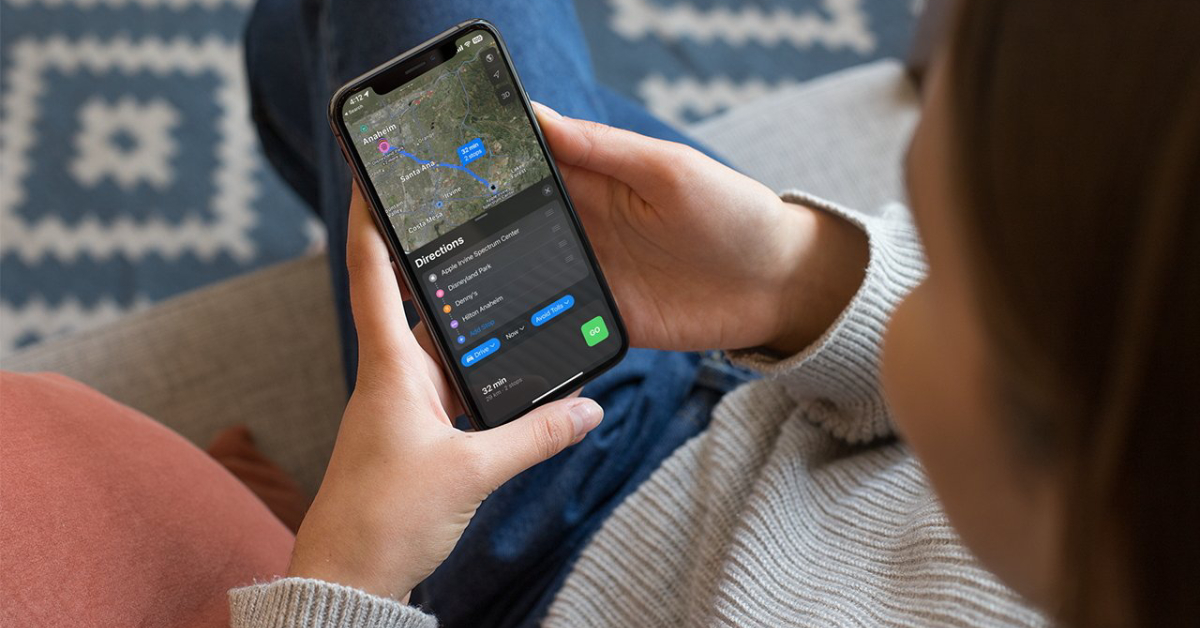Apple Maps có thể vạch ra toàn bộ hướng di chuyển của bạn trước, với thời gian di chuyển ước tính là một bổ sung mạnh mẽ cho một ứng dụng vốn đã tiện dụng. Dưới đây là cách tạo tuyến đường nhiều điểm dừng trong phiên bản Apple Maps mới nhất.
Mặc dù đã có một vài vấp ngã khi trình làng vào năm 2012, Apple Maps đã trở lại và trở thành một công cụ mạnh mẽ để điều hướng và tìm đường đi của bạn.
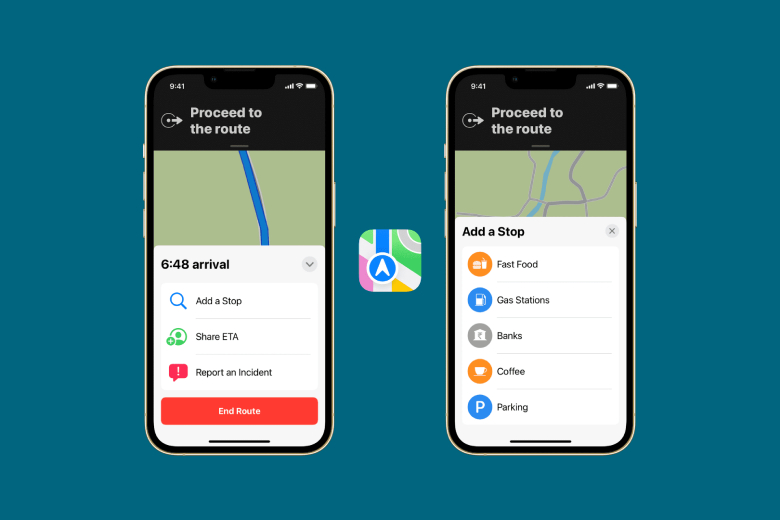
Một tính năng mà người dùng đã ‘cầu xin’ Apple đưa lên Maps trong nhiều năm là các tuyến đường multi-stop. Kể từ iOS 16, Apple đã trình làng và giờ đây bạn có thể thêm nhiều điểm dừng vào tuyến đường của mình khi thiết lập chuyến đi.
Để tạo lộ trình, bạn sẽ cần bất kỳ iPhone tương thích với iOS 16 trở lên.
iPhone chính hãng, giảm giá siêu hấp dẫn tại Di Động Việt!
Cách tạo một lộ trình trên Apple Maps
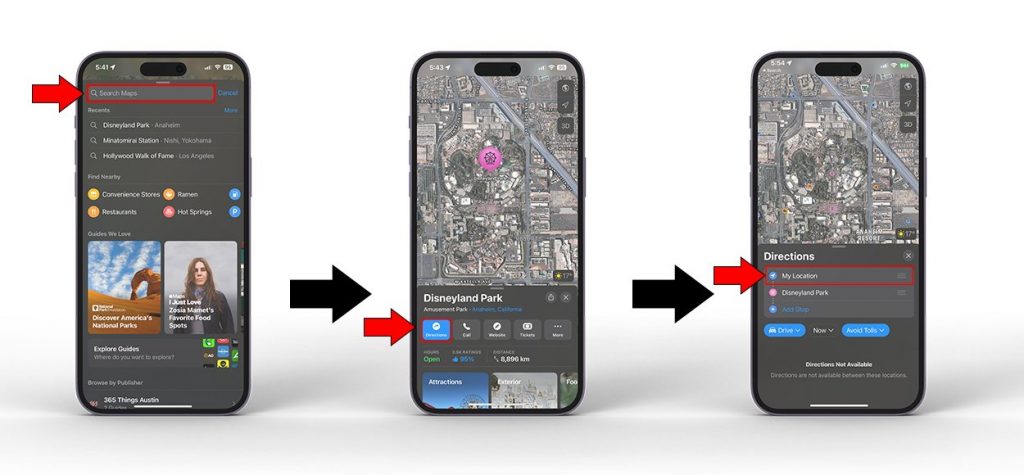
Yêu cầu iOS 16 có nghĩa là bạn sẽ cần iPhone SE 2, iPhone 8 hoặc mới hơn. Nếu bạn có bất kỳ cái nào trong số đó, bạn sẽ bắt đầu thông qua các bước sau:
- Trong ứng dụng Apple Maps, nhấn vào trường Tìm kiếm Bản đồ
- Nhập tên vị trí của bạn để tìm kiếm Apple Maps. Ví dụ, “Công viên Disneyland”.
- Khi Apple Maps đã tìm thấy vị trí của bạn, hãy nhấn vào Chỉ đường
- Theo mặc định trong cửa sổ bật lên Chỉ đường, Vị trí của tôi được chọn theo mặc định. Bạn có thể nhấn vào Vị trí của tôi để tìm kiếm một vị trí mới.
Cách thêm điểm dừng trong Apple Maps
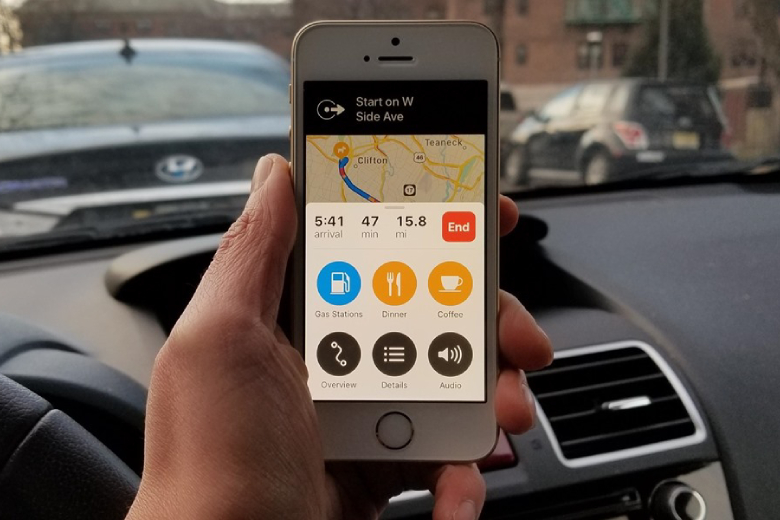
- Ở cuối danh sách Chỉ đường, hãy nhấn vào Thêm điểm dừng.
- Trong danh sách Thêm điểm dừng, bạn có thể nhập điểm đến của mình hoặc chọn điểm đến từ Mục yêu thích của mình.
- Bản đồ sẽ thêm vị trí bạn đã chọn vào cuối danh sách Chỉ đường và cập nhật thời gian di chuyển của bạn cho phù hợp.
- Khi bạn đã thêm xong các điểm dừng và sẵn sàng bắt đầu chuyến đi của mình, hãy nhấn vào nút Đi màu xanh lá cây.
Apple Maps sẽ hiển thị thời gian cần thiết cho mỗi chặng trong chuyến đi của bạn trên bản xem trước bản đồ, cùng với tổng thời gian di chuyển cần thiết ở cuối màn hình. Bạn có thể thêm tối đa 14 điểm dừng dọc theo tuyến đường của mình trước khi bắt đầu chỉ đường lái xe.
Thêm điểm dừng khi lái xe
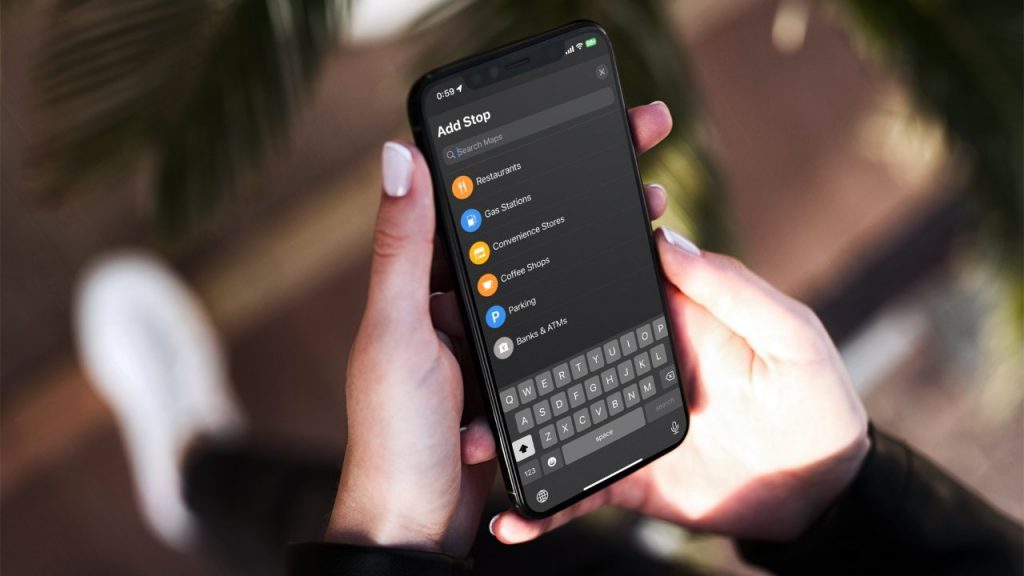
Trong khi bạn đang trên tuyến đường của mình, bạn có thể thấy rằng bạn cần phải dừng lại. Apple đã giúp bạn dễ dàng thêm các điểm dừng vào tuyến đường của mình khi lái xe.
- Trong chuyến đi của bạn, hãy vuốt lên từ cuối màn hình.
- Trong menu Thêm điểm dừng, bạn có thể nhấn vào trường Tìm kiếm Bản đồ và nhập điểm đến của mình hoặc chọn từ danh sách tiện dụng các điểm đến được đặt sẵn như Nhà hàng, Trạm xăng, v.v.
- Khi bạn đã tìm thấy điểm đến mình muốn thêm, hãy nhấn vào nút Thêm màu xanh lam ở phía bên phải của menu và Bản đồ sẽ thêm điểm dừng đó vào đầu tuyến đường của bạn.
- Vị trí mới được thêm vào của bạn sẽ di chuyển lên đầu danh sách, thay thế điểm đến trước đó của bạn.
Những mẹo hữu ích
Các tuyến đường multi-stop là một tính năng mới tuyệt vời, nhưng giống như hầu hết mọi thứ của Apple, tính năng này vẫn có một vài điều kỳ quặc. Một điều cần lưu ý là các tuyến multi-stop hiện chỉ có sẵn trong Loại phương tiện giao thông lái xe. Chuyển sang Loại Giao thông khác sẽ xóa danh sách của bạn.
Ngoài ra, các tuyến đường multi-stop không thể được lưu hoặc tạm dừng. Nếu bạn nhấn vào End Route, tuyến đường multi-stop của bạn sẽ bị xóa và bạn sẽ cần bắt đầu lại quá trình nếu bạn vẫn đang đi du lịch.
Nguồn: Appleinsider